steam好友送的游戏在哪里领取?
steam是整合了众多游戏的下载平台,因为在该平台上下载游戏的速度非常快,就像蒸汽一样喷薄而出,由此得名“steam”。为了大家能够更加熟悉steam,今天小编带来的就是steam好友送的游戏的领取教程。
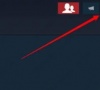
更新日期:2023-03-23
来源:系统部落
Steam是一款非常火热的游戏平台,这里有着很多的游戏,最近有用户在使用Steam的时候遇到了steam错误代码-101的情况,这并非是软件服务器的问题,而是因为我们的网络缓存出现了问题,下面就带来了steam错误代码-101解决win10一起看看吧。
steam错误代码-101解决win10
1、当我们出现101错误的时候,并非是软件服务器的问题,而是因为我们的网络缓存出现了问题,
所以导致网页访问的时候会出现101,首先我们选择标题栏中的steam。
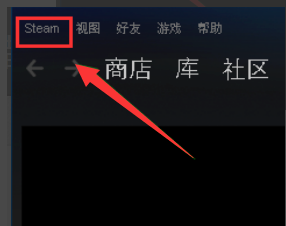
2、然后在弹出来的界面中,我们选择更改用户,因为缓存被卡住了,所以我们需要重新登录解决问题。
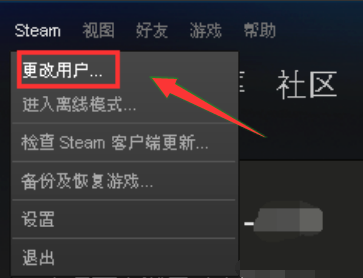
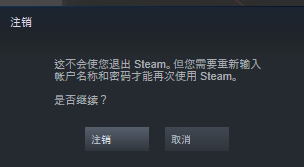
3、接下来我们打开网络安全中心,找到本地网卡。
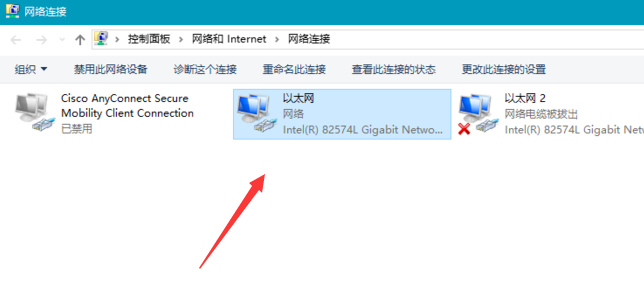
4、右击以太网,选择属性,然后选择ipv4。
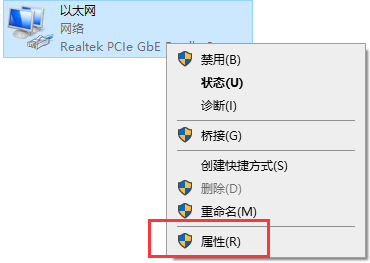
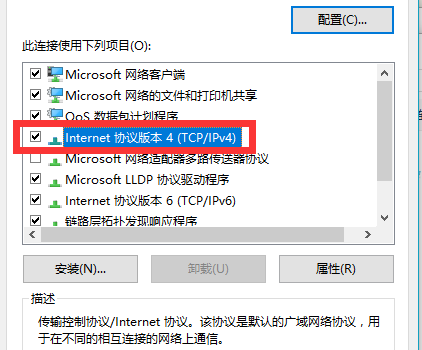
5、然后我们将,自己电脑内的dns设置为114或者国外其他DNS也是可以的,然后点击确定。
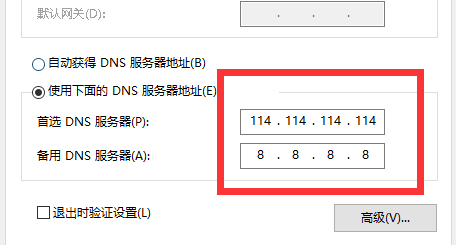
6、此时我们重新登入我们的steam账户,重新输入账号密码。
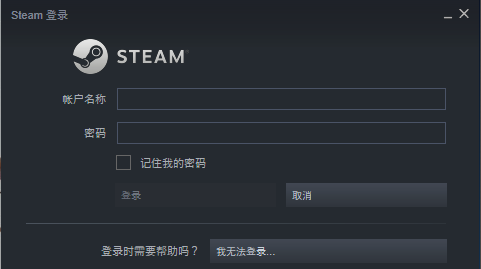
7、当我们再次打开软件的时候,你会发现,原本101的界面已经可以打开,已经修复好了。
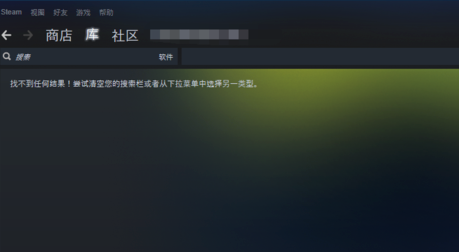
steam好友送的游戏在哪里领取?
steam是整合了众多游戏的下载平台,因为在该平台上下载游戏的速度非常快,就像蒸汽一样喷薄而出,由此得名“steam”。为了大家能够更加熟悉steam,今天小编带来的就是steam好友送的游戏的领取教程。
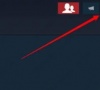
明明有网络steam登录不了 网络正常但steam无法连接服务器怎么办?
Steam是现在很多都在使用的游戏平台,最近有很多用户反馈自己电脑明明有网络,但Steam就是登不上,这改怎么解决呢?今天小编就为大家带来了无法连接steam网络解决办法一起来看看吧。

steam118错误代码怎么解决?steam118错误代码win11解决方法
Steam错误代码118怎么办?最近很多用户在steam市场上个人资料改自己名字发现错误代码-118的问题,玩dota2的用户也会遇到这个问题,这个一般都是服务器的问题,下面来看看想想的解决方法吧。

steam错误代码-111怎么办?steam错误代码-111完美解决方法
有很多用户在使用Steam的时候遇到了steam错误代码-111的情况,其实是简单的网络设置出了问题,只要取消局域网设置就可以了,下面就来看看steam错误代码-111怎么解决详细介绍吧。

无法连接至steam网络是什么原因?解决steam登录无法连接的三个方法
最近有很多的游戏小伙伴在win10系统登录Steam平台时出现了无法连接至steam网络的问题,但是导致的原因有很多种。那么应该如何去解决呢?今天小编就来为大家分享几种具体的解决方法。希望可以帮助到你们哦!

failed to steamui.dll是什么意思 failed to load steamui.dll怎么解决
failed to steamui dll是什么意思?最近有用户在打开软件的时候突然弹窗提示failed to load steamui dll,这是什么意思呢?又该怎么解决呢,下面小编就详细说下本次问题解决方法。
